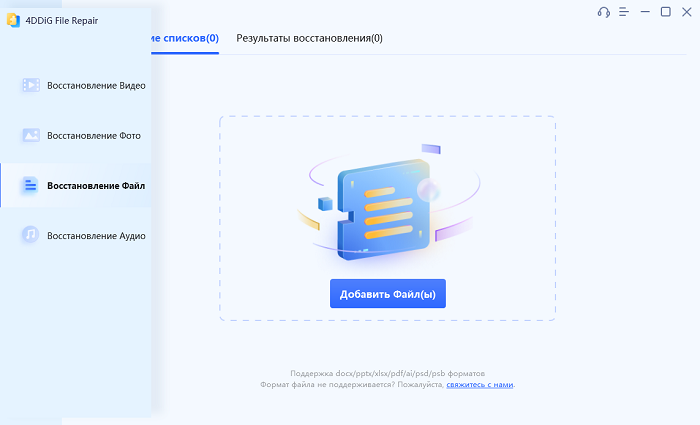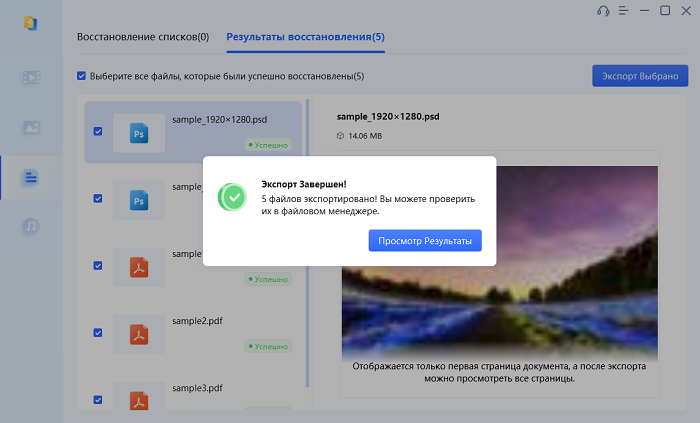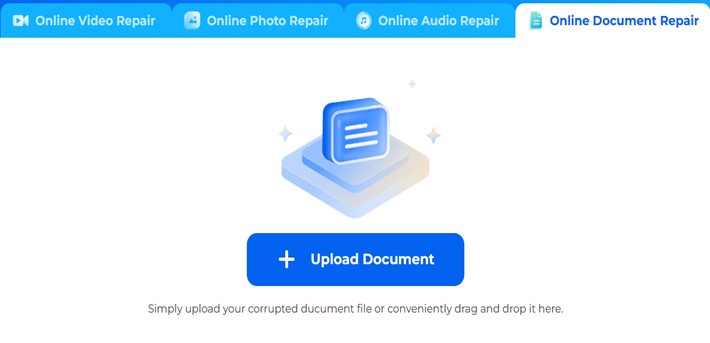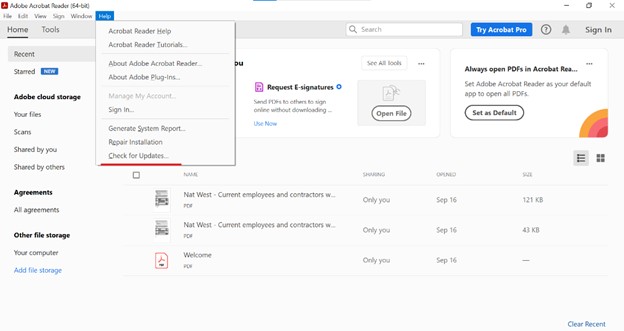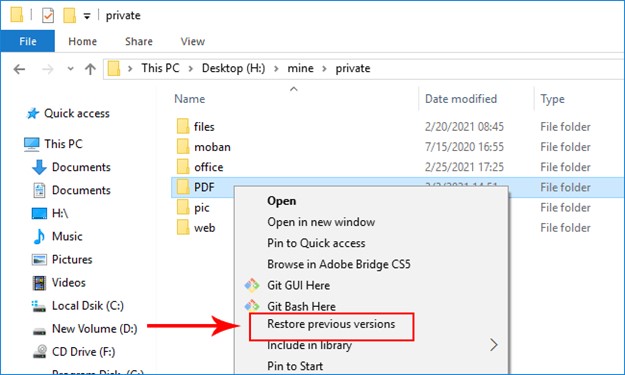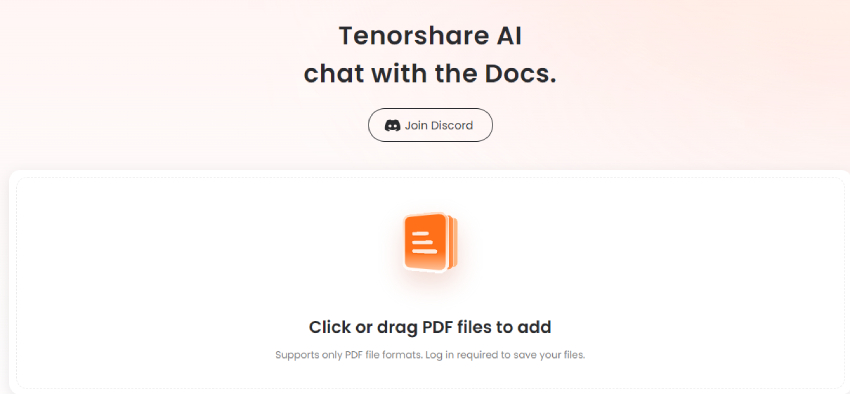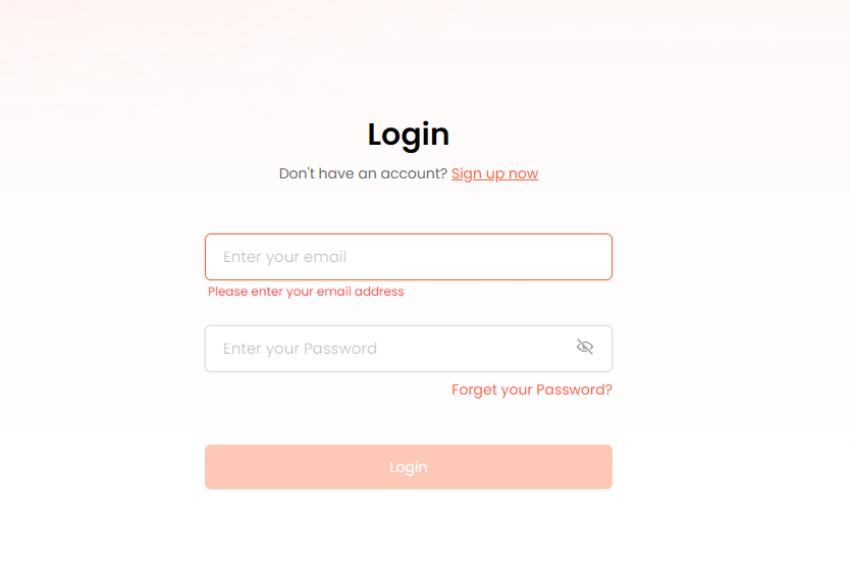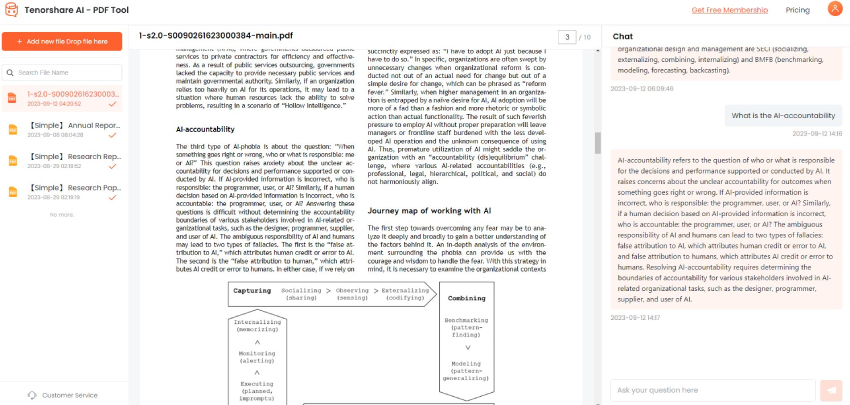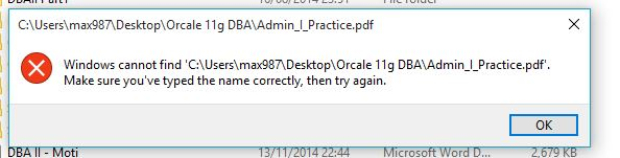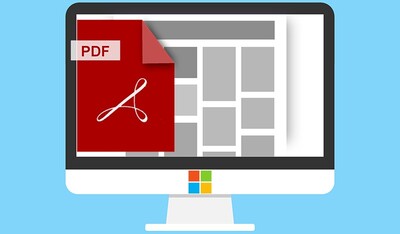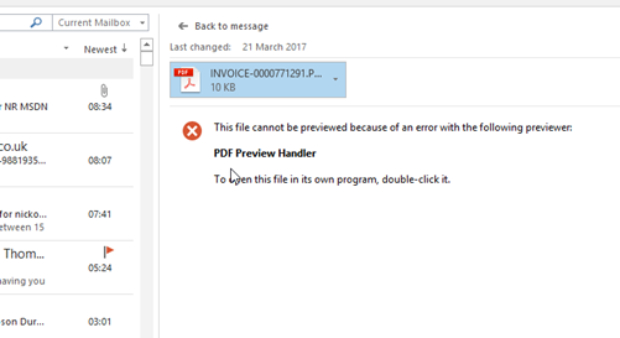5 лучших способов восстановления поврежденных PDF-файлов
Не удается открыть PDF-файл? Возможно, он поврежден. Легко восстановите его с помощью 4DDiG File Repair в кратчайшие сроки.
"Помогите! Мой PDF-файл поврежден и не может быть открыт. Для меня это очень важно, и я не могу позволить себе потерять этот файл. Есть ли надежный способ восстановить PDF?»
PDF, широко используемый формат файлов, разработанный Adobe Acrobat, может быть поврежден, если загрузка файла не была завершена или процесс передачи файла был неожиданно прерван. Хотя работа с поврежденным PDF-файлом может оказаться сложной задачей, его действительно можно восстановить, используя правильный подход и инструменты. В этой статье мы рассмотрим, как восстановить поврежденный PDF-файл и познакомим вас с лучшим инструментом для восстановления PDF-файлов. К концу этого руководства вы будете готовы эффективно восстановить свои ценные данные.
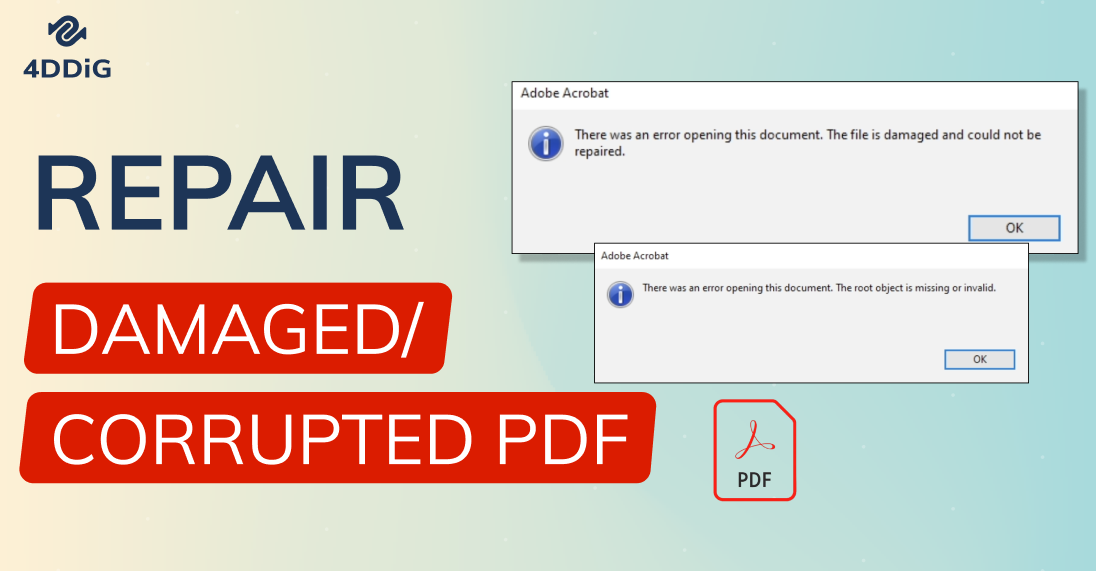
Часть 1. Почему мой PDF-файл поврежден?
PDF-файлы известны своей надежностью и стабильностью; однако они могут повредиться из-за различных факторов. В этом разделе мы опишем, что обычно приводит к повреждению PDF-файлов.
- Неполные загрузки: Если PDF-файл не был загружен полностью из-за проблем с сетью или других сбоев, он может быть поврежден.
- Проблемы с передачей файлов: Неожиданные сбои во время передачи файлов, такие как преждевременное отключение USB-накопителя или сбои в сети, могут привести к повреждению PDF-файла.
- Ошибки или сбои программного обеспечения: PDF-файлы могут быть повреждены, когда в программном обеспечении, используемом для их создания, редактирования или просмотра, возникают такие проблемы, как программные ошибки или неожиданные сбои.
- Проблемы с носителями данных: Хранение PDF-файлов на неисправных или поврежденных устройствах хранения, таких как жесткие диски с поврежденными секторами, со временем может привести к повреждению PDF-файлов.
- Атаки вирусов или вредоносных программ: PDF-файлы не застрахованы от вирусов и вредоносных программ. Эти вредоносные объекты могут повредить содержимое файла и сделать его нечитаемым.
Часть 2. Лучший способ восстановить поврежденный PDF-файл
Когда дело доходит до восстановления PDF-документов, 4DDiG File Repair оказывается лучшим решением. Это специализированная программа зарекомендовала себя как надежный выбор для восстановления поврежденных PDF-файлов до их исходного и неповрежденного состояния. Более того, это нечто большее, чем просто инструмент для восстановления PDF-файлов; она может эффективно восстанавливать файлы широкого спектра типов, включая документы, видео, фотографии и аудиофайлы в различных форматах.
Вот что еще она может делать:
- Профессионально восстанавливать поврежденные файлы Windows, включая форматы Word, Excel, PPTX, EPUB, PDF, PSD, PSB и т.д.
- Предоставлять высокую степень успеха в восстановлении файлов.
- Предоставлять предпросмотр восстановленного содержимого файла для обеспечения качества.
- Без труда восстанавливать до 3 000 поврежденных файлов за один раз.
- Легко исправлять размытые, переэкспонированные или поврежденные видео, фотографии и файлы.
- Использовать ИИ для улучшения качества видео и фотографий, повышения четкости деталей и внесения ярких цветов.
Теперь давайте рассмотрим, как восстановить поврежденные PDF-файлы с помощью 4DDiG File Repair:
-
Загрузите и запустите 4DDiG File Repair на своем компьютере, перейдите в раздел «Восстановление файлов» и нажмите «Добавить файл(ы)», чтобы загрузить один или несколько поврежденных PDF-файлов.
СКАЧАТЬ БЕСПЛАТНОБезопасная Загрузка
СКАЧАТЬ БЕСПЛАТНОБезопасная Загрузка

-
Добавив файл Adobe, нажмите «Начать восстановление», чтобы начать процесс восстановления.

-
Программа просканирует и восстановит файлы, и после завершения процесса вы сможете просмотреть содержимое восстановленных PDF-файлов, чтобы убедиться, что они соответствуют вашим ожиданиям.

-
Если вас устраивают просмотренные результаты, выберите восстановленные PDF-файлы и нажмите на кнопку «Экспортировать выбранное», чтобы сохранить их в выбранном вами месте.

Часть 3. Другие эффективные способы, позволяющие исправить поврежденный PDF
Помимо восстановления файлов с помощью 4DDiG, существуют альтернативные методы восстановления поврежденных PDF-файлов. Ознакомьтесь с ними ниже:
#1 Восстановить поврежденный PDF-файл онлайн бесплатно
Если вы предпочитаете бесплатное онлайн-решение для восстановления PDF-файлов, для этого доступно несколько веб-сайтов и служб. Одним из популярных вариантов является онлайн-инструмент восстановления PDF-файлов 4DDiG. Этот инструмент позволяет исправлять и восстанавливать поврежденные PDF-файлы без необходимости загрузки и установки программы.
Процесс восстановления с помощью этого инструмента быстрый и безопасный. Вот как это работает:
- Посетите платформу онлайн-восстановления документов 4DDiG Online Document Repair platform и загрузите поврежденный PDF-файл.
-
Платформа автоматически проанализирует и исправит PDF. После восстановления файла, просмотрите его и немедленно загрузите для использования.

Хотя онлайн-инструменты могут быть эффективны для базового восстановления, они могут иметь ограничения на размер файла и не иметь возможности решать сложные проблемы, связанные с повреждениями PDF-файлов. В случае серьезного повреждения файла рассмотрите возможность использования специальной программы для компьютеров, такой как 4DDiG File Repair.
# 2. Проверить Adobe Acrobat Reader, чтобы исправить поврежденный PDF-файл.
Другой способ исправить поврежденные PDF-файлы — использовать Adobe Acrobat Reader. Эта программа широко используется для просмотра PDF-файлов. Adobe Acrobat Reader включает встроенные функции, которые иногда могут помочь устранить незначительные проблемы в документах PDF.
Вот как можно выполнить восстановление PDF с помощью Adobe Acrobat Reader:
-
Откройте Adobe Acrobat. Чтобы проверить, является ли его версия текущей версией, нажмите «Справка» и нажмите «Проверить наличие обновлений». Если доступно обновление, установите его.

-
После этого снова перейдите в меню «Справка», но на этот раз выберите опцию «Восстановить установку».

- Теперь попробуйте повторно открыть PDF-файл в приложении. Adobe Acrobat Reader попытается автоматически восстановить PDF-файл.
# 3. Восстановить поврежденные PDF-файлы из предыдущей версии
Если PDF-файл поврежден и не подлежит восстановлению, вы можете восстановить его из предыдущей неповрежденной версии. Windows предоставляет для этой цели встроенную функцию. Вот как это сделать:
- Найдите папку, содержащую поврежденные PDF-файлы или конкретный файл, и щелкните его правой кнопкой мыши.
-
Выберите «Восстановить предыдущую версию». Вам будут представлены ранее сохраненные версии, для которых имеется резервная копия.

-
Выберите одну из этих версий и нажмите «Восстановить». Это восстановит предыдущую, неповрежденную версию вашего PDF-файла.

# 4. Конвертировать поврежденный PDF-файл в другой формат.
Если у вас нет предыдущей версии для восстановления или ваш поврежденный PDF-файл не открывается даже после попыток восстановления, вы можете рассмотреть возможность его преобразования в другой формат, например DOCX. Иногда этот метод помогает спасти содержимое вашего PDF-файла.
Вот шаги по конвертации поврежденного PDF-файла с помощью бесплатного онлайн-конвертера Convert PDF to Word – Acrobat:
- Посетите платформу конвертера Convert PDF to Word – Acrobat.
-
Перетащите поврежденный файл, который вы хотите конвертировать в формат файла DOCX, в зону размещения PDF.

- Acrobat сделает все остальное, превратив его в редактируемый документ Word. Затем вы можете загрузить преобразованный файл Word и проверить его содержимое.
Часть 4. Часто задаваемые вопросы по восстановлению PDF-документов
Вопрос 1. Как проверить, не поврежден ли PDF-файл?
Чтобы проверить, не поврежден ли PDF-файл, попробуйте открыть его в программе чтения PDF-файлов, например Adobe Acrobat Reader. Если файл не открывается, отображается сообщение об ошибках или отображается неожиданное содержимое, возможно, он поврежден.
Вопрос 2. Какой инструмент для восстановления PDF-файлов является лучшим?
Лучший инструмент для восстановления PDF-файлов, который мы настоятельно рекомендуем, — это 4DDiG File Repair. Этот исключительный инструмент может легко восстановить более 3000 поврежденных файлов одновременно. Он имеет замечательный показатель успешности выполнения операций по восстановлению и обеспечивает целостность данных в процессе восстановления.
Вопрос 3. Как восстановить поврежденный PDF-файл?
Для восстановления поврежденных PDF-файлов мы предлагаем использовать программу 4DDiG Data Recovery software. Этот инструмент может восстанавливать не только потерянные или поврежденные PDF-файлы, но и широкий спектр других типов данных, включая аудио, видео, фотографии и документы, с различных устройств. Если вы ищете комплексное решение для восстановления данных, 4DDiG — ваш лучший выбор.
Часть 5. Бонус: Лучший AI PDF-суммаризатор, который вы не можете пропустить, чтобы улучшить эффективность
После исправления PDF-файлов, вам возможно будет интересно узнать о подходах к эффективной работе с этими документами. В качестве бонуса давайте рассмотрим революционный инструмент - AI PDF, который помогает суммировать длинный текст из PDF-документов - Tenorshare AI PDF Tool. Этот инструмент предлагает интеллектуальное решение для точного извлечения текста, таблиц и ключевой информации из PDF-документов за считанные секунды, что позволяет быстро выделить основные моменты из длинных документов для дальнейшего изучения.
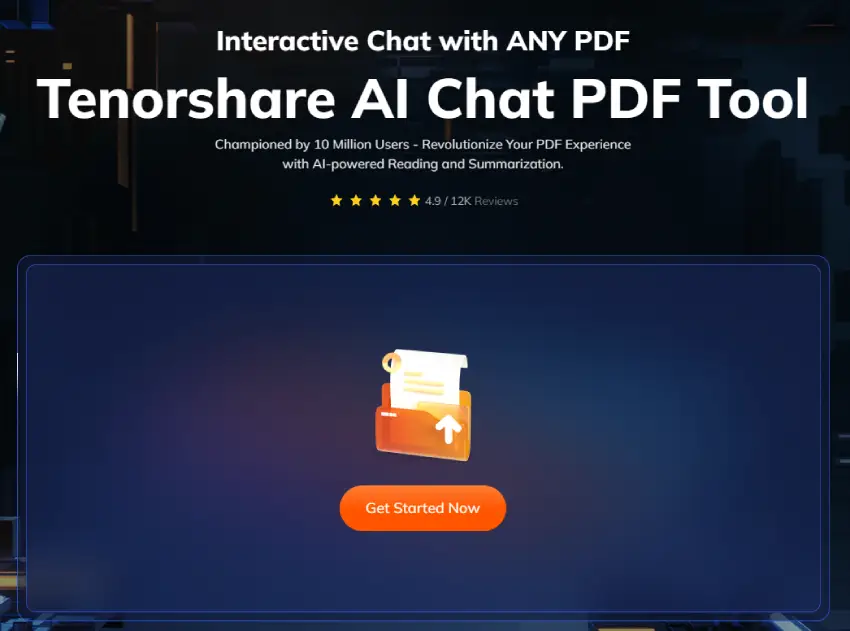
Ключевые особенности инструмента Tenorshare AI PDF
- Автоматическое обобщение PDF-файлов: Автоматически извлекайте тезисы, ключевые моменты и создавайте краткое изложение из ваших PDF-файлов за считанные секунды.
- Интеллектуальные возможности контроля качества: Позволяет задавать любые вопросы о содержании ваших PDF-файлов и предлагает краткие и точные ответы.
- Поддержка нескольких документов Обработка нескольких файлов PDF за один раз.
- Многоязычная поддержка: Работайте с PDF-файлами и общайтесь на нескольких языках.
Чтобы легко получить краткое изложение длинных текстов, вот что вы можете сделать:
Откройте инструмент Tenorshare AI PDF Tool через веб-браузер и кликнтие, или перетащите PDF-файлы для загрузки.

Войдите в свою учетную запись или, если вы здесь новичок, просто нажмите «Зарегистрироваться сейчас», чтобы настроить свою учетную запись.

Теперь вы можете задавать любые вопросы, связанные с вашим PDF-документом, и инструмент быстро ответит на ваши вопросы, обобщив содержимое PDF-файла.

Заключение
Восстановление PDF-файлов имеет важное значение, если они повреждены. В этой статье мы рассмотрели различные методы устранения повреждений PDF-файлов: от онлайн-инструментов до преобразования файлов. Хотя эти методы могут быть эффективными в определенных ситуациях, они могут иметь ограничения, особенно в случае серьезного повреждения PDF-файла. В качестве надежного решения мы рекомендуем использовать 4DDiG File Repair . Эта специальная программа может эффективно восстанавливать поврежденные PDF-файлы, независимо от уровня их повреждения. Попробуйте восстановить важные PDF-файлы без особых усилий. В качестве дополнительной рекомендации не упустите возможность изучить лучший AI PDF-суммаризатор — Tenorshare AI PDF Tool который улучшит ваш рабочий процесс и повысит его эффективность.
Вам Также Может Понравиться
- Главная >>
- Восстановление поврежденных файлов >>
- 5 лучших способов восстановления поврежденных PDF-файлов